Возврат (аннулирование) безналичного платежа физическому лицу.
Физ. лицо оплачивает товар переводом со своего личного расчетного счета на расчетный счет нашей организации. Мы видим приход денег при импорте из клиент-банка в документе «платежное поручение входящее».
По 54-ФЗ мы обязаны выписать ему чек через онлайн-кассу и отправить ему на почту / телефон.
Вопрос:
Как эту операцию учитывать в 1С ?
Каким документом выписать чек ?
Ответ:
Чек на оплату
В 1С:Бухгалтерия 8 такая оплата загружается из Банк-Клиента в документ «Поступление на р/сч» с видом операции «Оплата от покупателя» из этого документа и нужно отправить ЧЕК. Кнопка расположена на командной панели документа. Чек сформируется только, если подключена касса.
Чек коррекция (если чек на оплату выписан неверно)
Если при выписке чека допущена ошибка и чек нужно аннулировать через «возврат прихода». Для этого в 1С:БП 3.0 создаем такой же (второй) документ «Поступление на р/сч», нажимаем в нем кнопку ЧЕК:
Как исправить пробитый чек ККМ 1С 8.3 — отменить, изменить, удалить и т.п.
1) для ЧЕКА на возврат в шапке документа устанавливаем флажок «Чек коррекции». В поле основание выбираем документ «Поступление на р/сч», на основании которого выписан неверный ЧЕК.
2) Если одновременно надо выписать ЧЕК на правильную сумму, то в табличной части укажите правильные данные по оплате.
Таким образом, после нажатия на кнопку «Пробить чек» будут распечатаны и отправлены сразу 2 чека на возврат ранее пробитой суммы и на оплату суммы из табличной части этого чека.
Чтобы по 51сч сумма не задвоилась и конечный остаток по банку был верный, первый документ «Поступление на р/сч», с выписанным к нему ошибочным чеком нужно снять с проведения или пометить на удаление.
Чек на возврат
При оформлении возврата безналичного платежа покупателю — физическому лицу можно напечатать чек из документа «Списание с расчетного счета».
Источник: as-cons.ru
Удаление чеков ККМ 1С:Розница 2.2
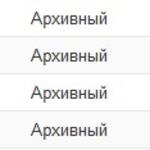
В программе 1С:Розница 2.2 за частую возникает необходимость удаления Архивных чеков ККМ.
Предлагаем ваше вниманию обработку от нашего сайта Удаление Архивных чеков ККМ 1С:Розница 2.2 Скачать
Что умеет обработка и ее главные отличия от других:
1. Изменение Архивного статуса чека.
2. Отмена проведения Чека ККМ.
3. Пометка на удаление.
Удаление чеков ККМ 1С:Розница 2.2
Итак поехали. Для начала откроем скачанную обработку.

Находим обработку и выбираем ее.

«Курс Кассира», Урок 14. Аннулирование чека
Выбираем чек ККМ который хотим удалить.

Чек выбран, теперь нажимаем Изменить Статус.

Как видно, чек помечен на удаление и его статус очищен.

Теперь можно его удалить встроенной обработкой.

Удаление помеченных объектов.

Сделаем удаление чека ККМ в ручном режиме.

Выбираем чек который мы только что пометили на удаление.

Всегда имейте ввиду, что чеки ККМ и Отчеты о розничных продажах имеют связь, на основе архивных чеков формируется документ Отчет о розничных продажах, по этому вам потребуется проверить корректность заполнения этого документа.

Если вам требуется помощь по работе с обработкой или есть какие либо вопросы, переходите на наш сайт.

Будем рады любой конструктивной критике.
Лейла 09 декабря 2016, 17:09 # ↓ 0
Огромное спасибо за обработку! Работает как часы! То что надо, а то везде какая то муть.
Сергей 11 февраля 2017, 17:51 # ↓ 0
Спасибо большое!
Я на базе вашей сделал для чеков ККМ на возрат для УТ11
Администратор сайта 12 февраля 2017, 11:33 # ↑ ↓ 0
Пожалуйста, рады что эта информация была вам полезна.
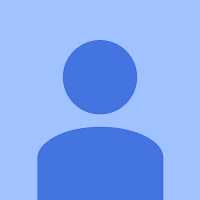
Yelena Ussanova 12 марта 2017, 14:49 # ↓ 0
Огромное спасибо! Вы — супер! Обработка — супер.
Вячеслав 25 апреля 2017, 12:49 # ↓ 0
А можно ли эту обработку использовать в тех же целях в Бухгалтерия 3.0? Там такая же засада с удалением кассовых чеков созданных в Розничные продажи (чеки). Невозможно пометить на удаление.
Администратор сайта 04 мая 2017, 15:37 # ↑ ↓ 0
надо смотреть реквизиты Бухгалтерии, они могут отличаться.
Марина 28 апреля 2017, 19:41 # ↓ 0
Добрый день! Есть ли такая обработка для ут 11.3? Такая же проблема с чеками ККМ.
Администратор сайта 04 мая 2017, 15:37 # ↑ ↓ 0
надо смотреть реквизиты УТ, они могут отличаться.
Анатолий 16 мая 2017, 12:25 # ↓ 0
Добрый день!
Переписывается под УТ 11.3 за пару секунд! И еще за пару секунд переделывается под документ ЧекККМВозврат
Спасибо автору!
Администратор сайта 18 мая 2017, 14:21 # ↑ ↓ 0
Да, делается это быстро. Просто у нас нету раздела про УТ на сайте.
Юрий Петрович 17 мая 2017, 18:42 # ↓ 0
Доброе время суток!
Спасибо Вам за работу
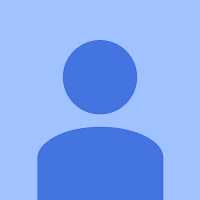
Pushinka Home 17 мая 2017, 20:01 # ↓ 0
Добрый день! Спасибо за обработку!
Подскажите, можно ли ее установить 1с розница? Почему-то программа ругается, пишет, что не подходит для этой версии программы. Когда делаю файл-открыть все прекрасно работает.
Администратор сайта 18 мая 2017, 14:20 # ↑ ↓ 0
Добрый день, эта обработка не содержит параметров Авторегистрации. Она не предназначена для открытие через «дополнительные обработки»
Владимир 20 мая 2017, 01:11 # ↓ 0
Спасибо. Работает.
Илья 09 июня 2017, 06:32 # ↓ 0
Огромное спасибо, нужная вещь!
Владимир 24 июня 2017, 13:10 # ↓ 0
Большое спасибо, Добрый Человек! ))
Алина 26 июля 2017, 11:07 # ↓ 0
Не знаю, в правильной ли теме спрашиваю, но более подходящей не нашла )
Суть проблемы в следующем:
У нас ККМ Атол 11Ф с передачей данных ОФД и соответственно налоговую.
Вчера произошел косяк с одним из пробитых чеков и остатками денежных средств в ККМ.
После закрытия смены в Z-отчете дневная выручка составила 2267р, наличность в ККМ — 2554р,
это реальные суммы, проверила.
Зашла проверить отчет «Остатки и движения ДС в кассах ККМ» — там другие цифры, продажи — 1954р. и конечный остаток — 2241р… соответственно куда-то потерялась сумма 313р.
Проверяю «Отчет о розничных продажах», сумма выручки правильная — 2267р., но во вкладках «оплата наличными» и «расчеты с клиентами» стоит сумма 1954р., в остальных вкладках (оплата картой, бонусы и т.д.) — ничего нет.
Хорошо, копаю дальше… в «продажах» нахожу архивный чек на эту сумму 313р. — во вкладке «Оплата» ничего нет, внизу в подвале «К оплате — 313, Оплачено — 0,00». Внести изменения естественно не дает.
Двигаемся дальше… захожу в ЛК на сайте своего ОФД, нахожу там этот чек, в ФНС передан, все ОК, открываю подробности — возле каждой позиции в чеке стоит пометка [БезОп].
Нашла на сайте ИТС, что это реквизит Признак способа расчета — «Передача предмета расчета без его оплаты в момент его передачи с последующей оплатой в кредит (БезОп)»
Получается чек прошел без оплаты… но как так получилось совершенно не понятно, проводила покупку в РМК, все как обычно, наличные-сдача-чек…
И что дальше делать, как провести эту оплату и все оформить правильно?
Может Вы что-то подскажете?
Я раз пять уже прочитала эту статью на 1С: ИТС, сообразить не могу… пойду сейчас снова читать )))

Евгений Смирнов 08 октября 2017, 10:31 # ↓ 0
а как бы этой обработкой группами или все чеки удалять?
Администратор сайта 09 октября 2017, 19:18 # ↑ ↓ 0
ну надо ее переписать и будет удалять группами.

Евгений Смирнов 10 октября 2017, 04:26 # ↑ ↓ 0
Источник: www.rus1c.ru
Как отменить ошибочный чек на онлайн-кассе

В статье расскажем, как аннулировать чек на онлайн-кассе, когда это можно сделать и для чего нужно. Подробно рассмотрим основные виды ошибок, допускаемые кассирами, способы их устранения. Объясним, как избежать штрафов за неправильно пробитый чек.

Обслуживание онлайн-касс со скидкой
Получите скидку на годовою техническую поддержку ККТ на тарифах «Макси» и «Стандарт» — действует специальное предложение.
- Что такое аннулирование чека
- Как аннулировать чек на онлайн-кассе Меркурий 185Ф
- Как аннулировать чек на кассе ШТРИХ-М
- Чек коррекции на кассе АТОЛ
Что такое аннулирование чека
Часто возникают ситуации, когда кассиры ошибочно проводят расчет с покупателем. В большинстве случаев ошибку можно исправить, но действовать нужно сразу, когда ее удалось обнаружить. Чем быстрее она будет устранена, тем меньше вероятности попасть на штрафные санкции.
Аннулирование чека ― это отмена кассовой операции с признаком «Приход» или «Расход». На онлайн-кассе отмену можно выполнить только тогда, когда чек еще не пробит. То есть, до момента его печати и передачи данных ОФД.
Если чек уже пробит, способ его аннулирования зависит от версии ФФД, используемой при формировании документов. Если касса поддерживает ФФД 1.05, исправить ошибку можно с помощью возврата. ФФД 1.1 и 1.2 «вынуждает» пробивать чек коррекции. Если онлайн-касса вовсе не была использована при расчете, версия формата фискальных документов не имеет значения ― только чек коррекции.
Как аннулировать чек на онлайн-кассе Меркурий 185Ф
Чтобы аннулировать чек на онлайн-кассе Меркурий 185Ф, нужно до завершения продажи отменить операцию. Например, вместо 100 рублей кассир указал 1 000 руб. Чтобы аннулировать чек, нужно нажать на кнопку «РЕЖ», затем ― «ИТ». Операция отменена. Нужно снова нажать «ИТ», чтобы приступить к новой операции.
Как аннулировать чек на кассе ШТРИХ-М
Если во время проведения кассовой операции на ККТ ШТРИХ-М обнаружена ошибка, чек можно аннулировать (если он еще не пробит). Для этого нужно выполнить команду «Отмена чека» одним из двух способов:
- через «Сервис»;
- путем нажатия кнопки «Отмена чека» на программируемой клавиатуре или сенсорном дисплее.
Подтвердить действие. Данные об операции не попадут в фискальную память.
Чек коррекции
Как отменить уже пробитый чек? В последних версиях ФФД для этих целей используется коррекционный документ.
Согласно п. 4 ст. 4.3 ФЗ-54 о применении ККТ, для исправления ошибочного расчета применяется чек коррекции. Пробить его можно после открытия смены, даже если ошибка допущена в другой день.
Чек коррекции содержит один из двух признаков расчета:
- 1 ― коррекция прихода. Формируется в том случае, если субъект хозяйствования оприходует неучтенную выручку. Например, забыли пробить чек или распечатали его, но на меньшую сумму, чем требовалось.
- 2 ― коррекция расхода. Ситуация, обратная предыдущей: неправильно сформирован чек на выдачу денег. Таким способом можно отменить чек возврата.
При формировании коррекционного фискального документа ошибочный чек автоматически аннулируется.
Есть два типа коррекции: самостоятельно (кассир самостоятельно обнаружил ошибку) или по предписанию (нарушение выявил инспектор ФНС). Обратите внимание на то, что его нужно формировать на каждый ошибочный документ. Нельзя исправить сразу несколько чеков одним.
Как выглядит чек коррекции, видно на фото (на примере документа, сформированного на онлайн-кассе Эвотор).

Если кассир обнаружил ошибку при расчетах, ему нужно сразу пробить чек коррекции. Раньше государство требовало передавать его в ФНС вместе с объяснительной запиской и актом о выявлении недостачи либо излишков денежных средств. Но с 2020 г. в этом больше нет необходимости. Достаточно представить лишь чек коррекции.
Чек коррекции на кассе АТОЛ
Перед тем как аннулировать чек на онлайн-кассе АТОЛ, нужно сформировать корректировочный документ. Общей инструкции не существует. Последовательность действий зависит от модели ККТ и особенностей управления. Оформить чек коррекции можно на самой кассе АТОЛ или через драйвер. Рассмотрим оба варианта.

Где следить за ситуацией
Главные новости — в нашем Телеграме
Подпишитесь, чтобы быть в курсе последних новостей бизнеса и изменений законодательства
Чтобы пробить чек коррекции через драйвер АТОЛ, нужно подключить онлайн-кассу к ПК. Установить ПО на компьютер, если это не было сделано ранее. По умолчанию он сохраняется в меню «Пуск». Далее нужно открыть «Все программы» → «АТОЛ» → «Драйвер ККТ v.10» → «Тест драйвера ККТ».
Пробиваем чек коррекции через драйвер 10.1.0 на АТОЛ:
- 1. Подключаем онлайн-кассу к компьютеру. Обратите внимание, что смена должна быть открыта. Если нет ― откройте.
- 2. Откроется окно. Ставим отметку около «Включено». Слева кликаем по кнопке «Чек».
- 3. Выставляем «Чек коррекции расхода» (или прихода, если нужно корректировать операцию по выдаче денежных средств).
- 4. Переходим в раздел «Основание коррекции». Во всплывающем окне указываем тип коррекции (по предписанию или самостоятельно), дату, описываем причину формирования коррекционного чека. Подтверждаем кнопкой «Ок».
- 5. Нажимаем «Открыть чек», вводим сумму корректировки, выбираем «Регистрация» — «Закрыть чек».
Готово, будет распечатан чек коррекции.
Еще один вариант, как аннулировать выбитый чек и сформировать корректировочный — на самой кассе АТОЛ (без использования драйвера). На примере АТОЛ 90Ф:
- 1. Нажмите 6 раз «Х».
- 2. На дисплее увидите надпись «6 — СП».
- 3. Нажмите комбинацию «ВВ» — сумма — «ВВ» — «ИТ».
Будет сформирован чек коррекции расхода. Чтобы пробить коррекционный фискальный документ с признаком расчета «Приход», на первом этапе нажмите 5 раз кнопку «Х».
Как аннулировать чек в программе 1С: Розница
Как отменить чек в программе 1С. Рассмотрим на примере конфигурации «1С: Розница».
Если покупатель отказался от покупке раньше, чем был произведен расчет, чек можно аннулировать. Для этого используется функционал программы 1С. В нижней панели рабочего места кассира есть кнопка «Аннулир. чека». Достаточно ее нажать, чтобы прекратить операцию.
Как аннулировать ошибочно пробитый чек коррекции
Иногда возникают ситуации, когда нужно аннулировать ошибочно пробитый чек коррекции. Недочет в данном случае можно исправить в 2 этапа:
- 1. Аннулировать ошибочный чек коррекции путем формирования нового коррекционного документа, который отображает обратную операцию. То есть, содержит противоположный признак расчета и те же ошибочные данные, допущенные в первоначальном чеке коррекции.
- 2. Пробить чек коррекции повторно, но уже с правильными данными.
Суть заключается в том, чтобы отменить неправильный чек коррекции и пробить новый фискальный документ, но уже с верными данными.
Как отменить лишний чек коррекции
Пример. Кассир пробивает чек, и в этот момент касса отключается или ломается. Решив, что чек сформирован не был, после включения кассы пробили чек коррекции на эту сумму. Однако позже выясснилось, что оба чека успешно прошли. Теперь нужно отменить лишний чек коррекии.
Для омтены лишнего чека коррекции сформируйте чек коррекции на «Возврат прихода», и в поле «Дополнительный реквизит» укажите фискальный признак (ФП) лишнего чека. В этом случае выручка кассы будет уменьшена, и ошибочный чек свяжется с чеком, который его отменил.
Если вы работаете с форматом фискальных данных ФФД 1.05, то вместо признака расчета «Возврат прихода» сформируйте чек с признаком «Расход».
Распространенные ошибки
Главная причина ошибок, допущенных кассирами, — невнимательность. Играет роль человеческий фактор. Распространенные ошибки при расчетах с покупателями:
- Пробита большая сумма, чем требуется. Такие ошибки часто происходят при внесении в документ большого перечня товарных позиций. Например, если покупатель неплохо закупился в магазине. Кассир может ошибиться и дважды пробить товар. Возможно, этот недочет останется без внимания. Но нередко покупатель начинает подозревать, что его обманули, и приходит с жалобой в магазин. Если претензий не поступило, можно сформировать чек с признаком «Возврат прихода», оставив деньги в кассе. Если покупатель вернулся, придется делать чек коррекции. В любом случае, при очередной инвентаризации будет выявлен излишек в товаре.
- Пробитая сумма меньше, чем нужно. В данном случае гораздо меньше вероятности, что покупатель обнаружит ошибку и вернется, чтобы отдать деньги. Как правило, расхождения выявляет сам кассир и пробивает чек коррекции.
- Неправильная форма расчета (выполнена операция наличными, когда нужно было провести безналичный расчет). Виновником может оказаться, как кассир, так и покупатель, который заранее не уведомил о предпочтительном способе оплаты. Если операция проведена в форме наличного расчета, а клиент предъявил банковскую карту, решить проблему можно путем возврата прихода. После этого нужно повторно выполнить операцию.
- Ошибка при выдаче денежных средств. Чаще всего проблема возникает при осуществлении деятельности, связанной с оказанием услуг. Как пример, можем привести приемку металлолома или вторичного сырья. Не исключены случаи ошибок в розничных торговых точках, где кроме торговли, действует дополнительный сервис (например, магазины бытовой техники). В таких случаях можно аннулировать ошибочно пробитый чек, сделав возврат расхода, а после распечатать правильный.
Нередко ошибки при расчетах не зависят от продавца и покупателя, а причиной выступает технический сбой. Например, во время проведения операции отключили свет или возникли нарушения в работе программного обеспечения.
Как избежать ошибок
Первое правило, которое поможет избежать ошибок при расчетах с покупателями, ― грамотное обучение и своевременная аттестация персонала. Кассир должен знать свою работу и понимать, какую ответственность несет за нарушения. Сотрудники должны уметь правильно пробивать чеки, понимать, когда их можно аннулировать, а когда нужно формировать коррекцию.
Автоматизация предприятия снижает вероятность ошибок, возникающих из-за человеческого фактора. Внедрение программно-аппаратного комплекса облегчает выполнение рутинных операций, сокращает временные затраты.
Будет ли наказание за аннулирование чека?
Как правило, если ошибку обнаружил кассир раньше, чем об этом узнали проверяющие органы, наказание не последует. Если чек коррекции сформирован по предписанию, вынесенному сотрудниками ФНС, кассир несет ответственность.
В зависимости от степени нарушения, инспектор может наложить административный штраф или обойтись предупреждением. Главное, чтобы ошибки не возникали систематически, иначе административная ответственность будет неминуема.
Вывод
Если допущена ошибка в расчетах, есть несколько вариантов ее исправления, что зависит от ситуации. Когда операция не завершена, и чек не распечатан, ее можно просто отменить.
Если расчет произведен, но обнаружена ошибка, достаточно сделать возврат (ФФД 1.05) и повторно провести расчет или пробить чек коррекции (ФФД 1.1 и ФФД 1.2).
Как отменить чек на онлайн-кассе или сформировать коррекционный фискальный документ, подробно изложено в руководстве пользователя, разработанном к конкретной модели ККТ.
Частые вопросы и ответы
Как аннулировать чек после закрытия смены?
Если ошибка обнаружена после закрытия смены, исправить ее можно с помощью печати чека коррекции. Он формируется после открытия следующей смены и аннулирует ранее созданный документ.
Что значит аннулировать чек в «Мой налог»?
В приложении «Мой налог», которое используют самозанятые для фиксирования доходов, предусмотрена функция аннулирования чека. Она используется в двух случаях: при возврате денег покупателю (фискальный документ удаляется полностью, нужно указать причину) и при некорректно введенных данных (программа формирует новый чек с прежней датой).
Можно ли пробить чек на следующий день после расчета с покупателем?
Пробивать чек на следующий день после поступления средств на расчетный счет или получения наличных нельзя, это будет нарушением. Он формируется сразу после расчета с покупателем. Подтверждением оплаты является бумажный, а по желанию клиента и электронный чек, выданный ему на руки.

Эксперт
Директор по развитию компании «Мультикас». Более 7 лет опыта в области внедрения онлайн-касс, учетных систем ЕГАИС и Маркировки товаров для розничных организаций и заведений питания.

Нужна поддержка в работе онлайн-кассы?
Не теряйте время, мы окажем бесплатную консультацию и поставим вашу кассу на обслуживание.
Ознакомьтесь с нашим каталогом продукции
В нашем интернет-магазине и офисах продаж можно найти широкий ассортимент кассового и торгового оборудования
Источник: kassaofd.ru